Ako opraviť chybu Outlook 0x800CCC0E v systéme Windows 11/10
Microsoft Outlook je nepochybne skvelá aplikácia e-mailového klienta, ktorá sa používa na správu rôznych typov osobných údajov, ktoré sú súčasťou balíka Microsoft Office(Microsoft Office) . Pri práci s programom Outlook(Outlook) sa však občas môžete stretnúť s chybami . Na jeden takýto kód chyby 0x800CCC0E narazili používatelia, keď zistia problém pri odosielaní alebo prijímaní e-mailových správ v programe Outlook(Outlook) alebo Outlook Express . S týmto kódom chyby sa môže zobraziť nasledujúce chybové hlásenie:
The connection to the server has failed. Account: ‘your_account’, Server:’your_SMTP_server’, Protocol: SMTP, Port: 25, Secure (SSL): NO, Socket error: 10061, Error Number: 0x800CCC0E.
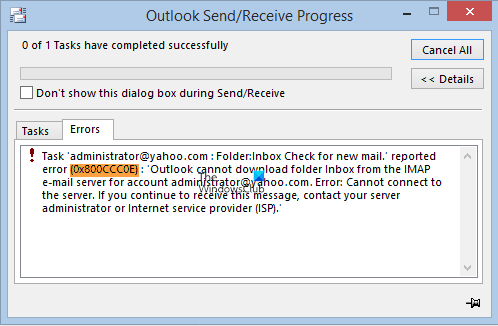
Ak ste sa teda na svojom zariadení so systémom Windows stretli aj s (Windows)chybou programu Outlook 0x800CCC0E(Outlook Error 0x800CCC0E) , táto príručka vám pomôže problém vyriešiť.
Opravte chybu Outlooku 0x800CCC0E(Fix Outlook Error 0x800CCC0E) v systéme Windows 11/10
Toto je bežná situácia, keď vaše e-maily prestanú fungovať v programe Outlook(Outlook) , ktorý však naďalej funguje na ostatných zariadeniach súčasne. Ak chcete vyriešiť tento typ problému, postupujte podľa nasledujúcich odporúčaní:
- Skontrolujte(Check) požiadavku na server z nastavení
- Odstráňte duplicitné účty
- Zmeňte číslo portu servera
- Oprava Outlooku
- Preinštalujte program Outlook.
Pozrime sa na ne podrobne:
1] Skontrolujte(Check) požiadavku na server z nastavení
Ďalším možným riešením je skontrolovať požiadavku na server z nastavení.
Ak chcete začať, najprv otvorte Microsoft Outlook .
Potom prejdite na horný panel ponuky a vyberte položku Súbor. (File. )
Teraz kliknite na rozbaľovaciu ponuku Nastavenia účtu a potom vyberte možnosť (Account Settings)Nastavenia účtu(Account Settings) .

V Nastaveniach účtu(Account Settings) sa uistite, že ste na karte E-mail , a potom dvakrát kliknite na svoj e-mailový účet.
Keď sa zobrazí okno Zmeniť účet , pokračujte kliknutím na tlačidlo (Change Account)Ďalšie nastavenia(More Settings ) (v pravom dolnom rohu).
Otvorí sa nový sprievodca s názvom Internet E-mail Settings.
Prepnite sa na záložku Server(Outgoing Server) odchádzajúcej pošty a začiarknite políčko vedľa položky Môj server odchádzajúcej pošty (SMTP) vyžaduje overenie.(My outgoing server (SMTP) required authentication.)
Teraz kliknutím na tlačidlo OK(OK) uložte zmeny.
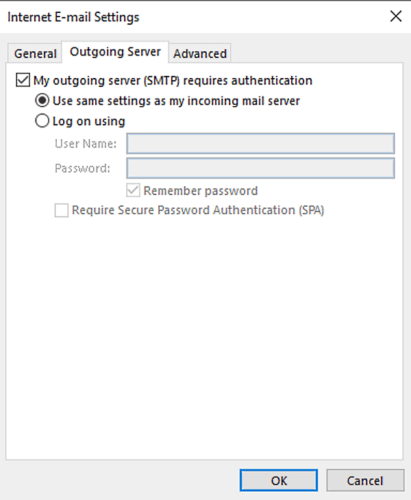
Po dokončení postupu reštartujte aplikáciu a skontrolujte, či funguje.
3] Odstráňte duplicitné účty
Duplicitné(Duplicate) účty sú tiež jedným z dôvodov výskytu tejto chyby. Ak teda máte aj duplicitný účet, odstráňte ho a skontrolujte, či vám to pomôže zbaviť sa tohto problému.
Ak to chcete urobiť, otvorte File > Account Settings.
Pomocou rozbaľovacej ponuky znova kliknite na položku Nastavenia účtu(Account Settings) .
V okne Nastavenia účtu(Account Settings) sa uistite, že ste na karte E-mail .
Teraz vyberte duplicitný účet zo zoznamu a stlačte tlačidlo Odstrániť(Remove) .
V dialógovom okne s potvrdením kliknite na tlačidlo Áno(Yes) .
Po vykonaní správnych krokov reštartujte program Outlook(Outlook) a skontrolujte, či je problém už vyriešený.
4] Zmeňte číslo portu servera
Odporúča sa, aby ste vždy, keď narazíte na tento druh problému, zmenili číslo portu servera. Tu sú kroky, ktoré vám pomôžu začať:
Otvorte Outlook a potom prejdite na File > Account Settings .
Kliknite na rozbaľovaciu ponuku a z kontextovej ponuky vyberte položku Nastavenia účtu .(Account Settings)
V nastaveniach účtu prejdite na kartu E-mail a potom dvakrát kliknite na svoj účet.
Po otvorení okna Zmeniť účet(Change Account) prejdite do pravého dolného rohu a stlačte tlačidlo Ďalšie nastavenia(More Settings ) .
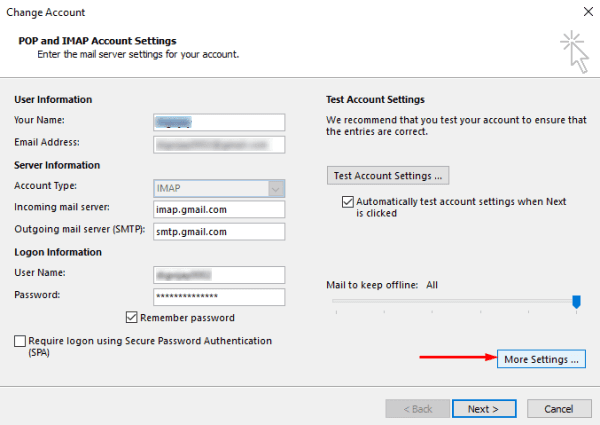
Otvorí sa nové okno s názvom Internet E-mail Settings , kliknite na kartu Advanced .
V časti Čísla portov servera(Server Port Numbers) zmeňte číslo portu servera odchádzajúcej pošty (SMTP)(Outgoing server (SMTP)) na 587.
Teraz kliknite na tlačidlo OK , aby ste uložili zmeny.
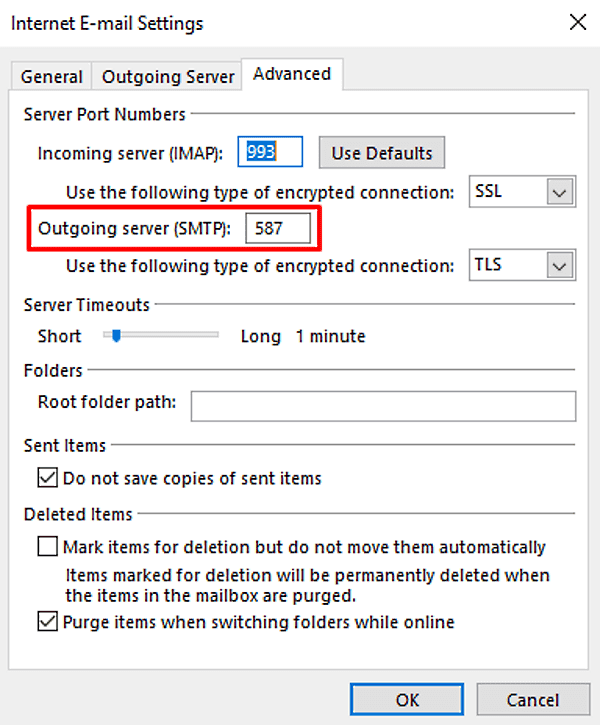
Po dokončení krokov reštartujte aplikáciu a skontrolujte, či sa problém vyriešil.
4] Oprava Outlook
Niekedy je tento typ problému dočasný a problém sa vyrieši iba jeho reštartovaním. Ak to však nefunguje, skúste aplikáciu opraviť podľa pokynov nižšie:
Otvorte nastavenia systému Windows(Open the Windows Settings) pomocou klávesovej skratky Win+I
V okne Nastavenia vyberte Apps > Apps & features.
V časti Aplikácie(Apps) a funkcie prejdite zoznamom a vyberte produkt balíka Office(Office Product) , ktorý chcete opraviť.
Keď vyberiete aplikáciu, uvidíte tam možnosť Upraviť(Modify) , kliknite na ňu.
Na ďalšej stránke vyberte prepínač vedľa tlačidla Opraviť(Repair) a potom stlačte Pokračovať(ontinue) .
Teraz postupujte podľa pokynov na obrazovke a pokračujte v procese opravy.
Po úspešnom dokončení reštartujte Outlook a skúste e-mail odoslať znova.
Prečítajte si(Read) : Opravte poškodené súbory osobných údajov PST a OST v programe Outlook pomocou nástroja na opravu doručenej pošty atď.
5] Preinštalujte program Outlook a opravte chybu 0x800ccc0e(Error 0x800ccc0e)
Ak problém stále pretrváva, v takom prípade môže chybu vyriešiť preinštalovanie programu Outlook .
Ak to chcete urobiť, najprv otvorte Ovládací panel(open the Control Panel) a potom prejdite na Programy(Programs) a funkcie(Features) .
V zozname programov nájdite Office 365 a potom naň kliknite pravým tlačidlom myši.
V kontextovej ponuke vyberte tlačidlo Odinštalovať .(Uninstall)
Ak sa na obrazovke zobrazí výzva UAC , kliknutím na tlačidlo (UAC)Áno(Yes) udeľte súhlas.
Teraz postupujte podľa pokynov na obrazovke a dokončite proces odinštalovania.
Týmto sa úspešne odstráni aplikácia Office z vášho zariadenia.
Teraz je čas znova nainštalovať Office 365 na Windows PC .
Po dokončení krokov skontrolujte, či teraz môžete znova odosielať a prijímať e-maily.
Bohužiaľ, ak tu nefungovalo žiadne z vyššie uvedených riešení, skúste kontaktovať podporu Office(Office Support) .
To je všetko. Dajte nám vedieť, ktorú metódu považujete za užitočnú na opravu tejto chyby programu Outlook.(That’s it. Let us know which method you find helpful to fix this Outlook error.)
Related posts
Chyba programu Outlook 80041004 pri synchronizácii hierarchie priečinkov
Ako opraviť chybu Outlook 0X800408FC v systéme Windows 11/10
Opravte neznámu chybu 0x80040600 v programe Microsoft Outlook
Ako opraviť kód chyby 0x80190194 – 0x90019 v systéme Windows
Ako opravím kód chyby programu Outlook 0x80040154
Odosielanie alebo prijímanie ohlásilo chybu 0x800CCC0F v programe Outlook
How to add RSS Feeds to Outlook in Windows 11/10
Oprava chybového kódu 0x8007007E v systéme Windows 11/10 – aktualizácia, Outlook alebo tlačiareň
Ako uložiť e-mail ako PDF v Gmaile a Outlooku
Ako povoliť tmavý režim vo OneNote alebo Outlooku
Ako preposielať e-maily alebo zakázať neoprávnené preposielanie v Outlook.com
Kde je umiestnenie Outlook.exe v systéme Windows 10?
Outlook sa minule nepodarilo spustiť; Chcete začať v núdzovom režime?
Ako pridať tabuľku do e-mailových správ Gmailu a Outlooku
Odosielanie alebo prijímanie ohlásilo chybu (0x80042109) v programe Outlook
Veľkosť písma sa mení pri odpovedaní na e-mail v Outlooku v systéme Windows 10
Ako nastaviť dátum a čas vypršania platnosti pre e-maily v programe Outlook
Ako povoliť a požiadať o doručenie alebo potvrdenie o prečítaní v programe Outlook
Ako dosiahnuť, aby Outlook stiahol všetky e-maily zo servera
Ako automaticky preposielať e-maily v programe Microsoft Outlook
